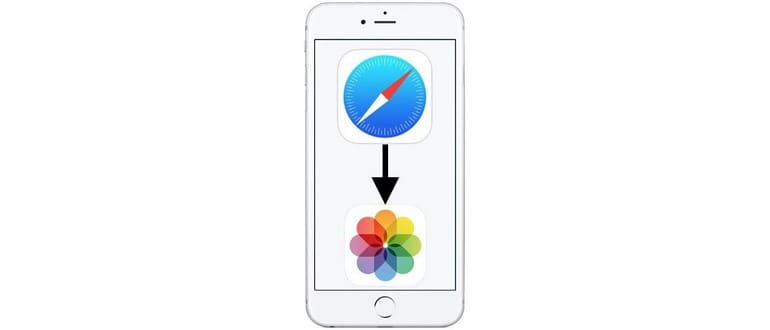Alcuni utenti di iPhone, in particolare quelli con i modelli più recenti, hanno riscontrato difficoltà nel salvare immagini dal Web utilizzando Safari. Di solito, il tentativo di salvare un’immagine avviene toccando e tenendo premuto sull’immagine desiderata. Tuttavia, invece dei consueti menu «Salva» e «Copia», l’immagine sembra fluttuare sopra la pagina web con una piccola freccia e si apre in una nuova finestra. Questo accade frequentemente con le immagini che sono anche link.
Non preoccuparti, puoi ancora salvare le immagini da Safari direttamente sul tuo iPhone. Il metodo che conosci è quello che utilizzerai, ma è importante capire perché i nuovi modelli di iPhone si comportano in modo leggermente diverso.
Perché non riesco a salvare le immagini dal Web su iPhone X, iPhone 8, Plus, iPhone 7 Plus, ecc.?
Se stai cercando di salvare un’immagine su Safari e invece di aprire il menu «Salva», l’immagine si apre in una nuova finestra, il colpevole è il 3D Touch.
Il 3D Touch è una funzionalità introdotta in precedenza che rende lo schermo dell’iPhone sensibile alla pressione, non solo al tocco. Questa maggiore sensibilità fa sì che una pressione più forte attivi azioni diverse rispetto a quelle a cui potresti essere abituato. Questa situazione riguarda tutti i nuovi modelli di iPhone che includono il 3D Touch, come iPhone X, iPhone 8, 8 Plus, 7, 7 Plus, nonché iPhone 6S e 6S Plus. I vecchi modelli di iPhone e tutti i modelli di iPad non hanno il 3D Touch, quindi non avranno questo cambiamento nell’interazione.
Voglio solo salvare le immagini dal web sul mio iPhone e non mi interessa il 3D Touch, come faccio a tornare alla vecchia maniera?
Se preferisci non avere il 3D Touch attivo sul tuo iPhone, la soluzione migliore è disabilitarlo. Ecco come:
- Apri l’app «Impostazioni» sul tuo iPhone.
- Vai su «Generale» e poi su «Accessibilità».
- Cerca «3D Touch» e toccalo.
- Disattiva l’interruttore per «3D Touch».
- Esci dalle Impostazioni.
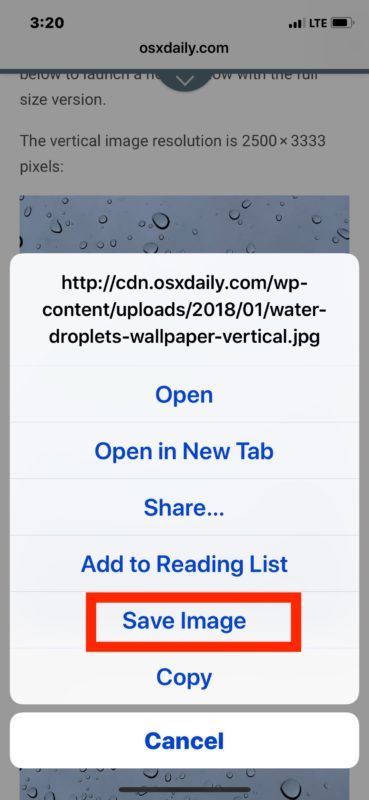
Fatto! Con il 3D Touch disabilitato, potrai salvare le foto utilizzando il consueto trucco tap-and-hold.
Ora, prova a salvare una foto da Safari:
- Apri Safari e visita una pagina web con un’immagine che vuoi salvare (come quella che stai leggendo ora, usa l’immagine di prova di Shrugging Guy Emoji).
- Tocca l’immagine e tieni premuto per alcuni secondi.
- Tocca «Salva immagine» quando il menu delle opzioni appare.
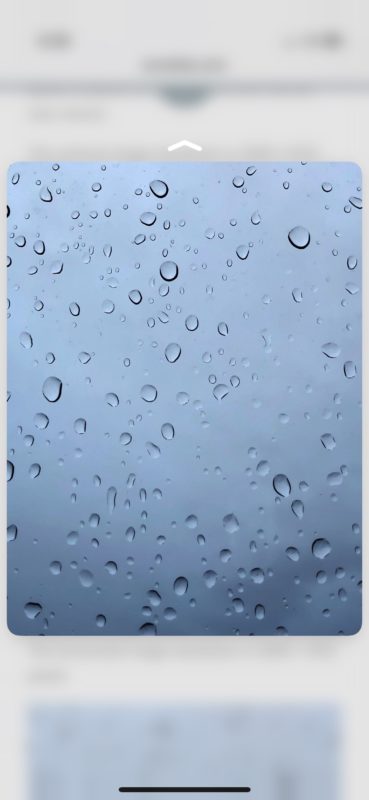
L’immagine si salverà come al solito nell’app Foto.
Con il 3D Touch disattivato, puoi navigare su qualsiasi pagina web in Safari e provare il tradizionale trucco tap-and-hold per salvare un’immagine, e vedrai di nuovo i familiari menu «Salva» e «Copia», invece dell’anteprima 3D Touch.
Se non desideri disabilitare il 3D Touch, puoi semplicemente modificare il tuo approccio toccando e mantenendo il dito sullo schermo senza applicare pressione. All’inizio potrebbe sembrare complicato, ma con la pratica diventerà naturale.
Come posso salvare una foto Web su iPhone con 3D Touch?
Il trucco «tocca e tieni premuto» per salvare un’immagine da Safari su iPhone continua a funzionare, ma ricorda che lo schermo dell’iPhone è ora sensibile alla pressione a causa del 3D Touch. Quindi, cerca di toccare e tenere premuto senza applicare forza, è più un tocco leggero.
- Trova un’immagine web come al solito (per provarlo subito, abbiamo incluso un’immagine di Emoji qui sotto).
- Tocca e tieni il dito sullo schermo dell’iPhone per alcuni secondi, senza applicare pressione.
- Scegli «Salva immagine» dal menu a comparsa.
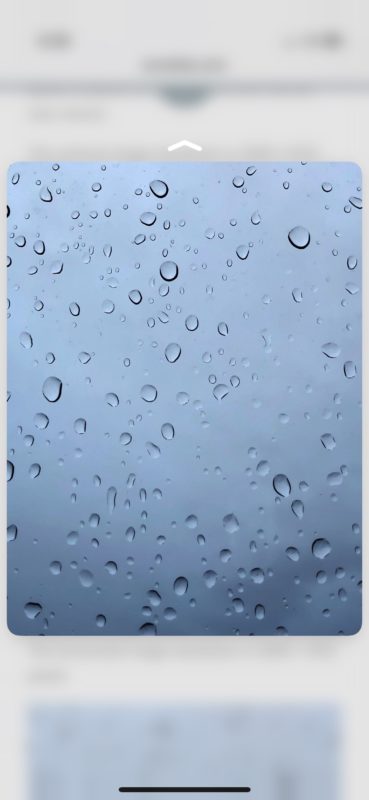
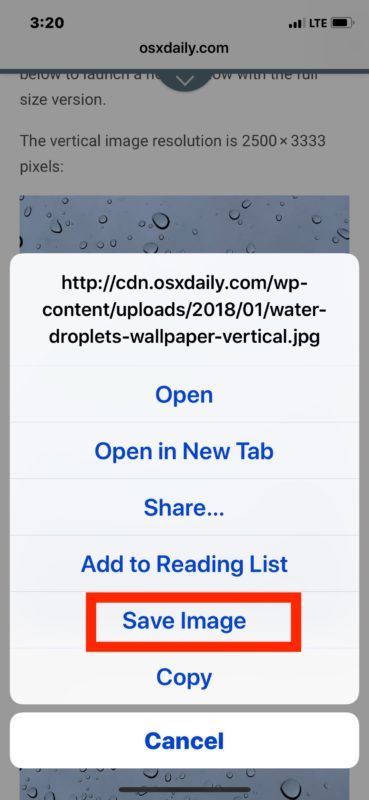
Se vedi un’anteprima dell’immagine in una nuova schermata, significa che hai applicato pressione e attivato il 3D Touch. Devi semplicemente toccare lo schermo senza alcuna pressione. Lo screenshot qui sotto mostra cosa accade con un’anteprima di 3D Touch, ed è esattamente ciò che non vuoi vedere se desideri salvare un’immagine dal web:
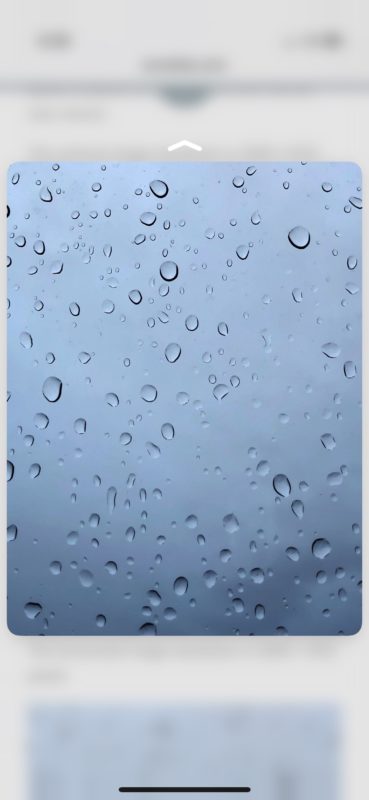
Un consiglio utile è quello di regolare la sensibilità del 3D Touch sul tuo iPhone, in modo da richiedere una pressione maggiore, il che può aiutare a evitare attivazioni accidentali. In alternativa, puoi disattivare completamente il 3D Touch come descritto in precedenza. La scelta è tua.
Molti utenti disabilitano il 3D Touch proprio per questo motivo. Che tu stia avendo difficoltà a salvare immagini dal web o che tu voglia eliminare app in modo più semplice, disabilitare il 3D Touch può riportare l’iPhone a un’esperienza più intuitiva. Certo, ti mancheranno alcune funzionalità specifiche, ma se non le utilizzavi già, probabilmente non te ne accorgerai nemmeno.
Novità per il 2024: Salvare immagini con iOS aggiornati
Con l’avvento di iOS 17 e le sue numerose funzionalità, il processo di salvataggio delle immagini è diventato ancora più intuitivo. Non solo il 3D Touch è stato migliorato nella sua gestione, ma anche l’interfaccia utente di Safari ha subito aggiornamenti significativi. Gli utenti possono ora salvare immagini con un semplice tocco, senza dover affrontare la confusione del passato. Inoltre, Apple ha introdotto strumenti di editing per le immagini direttamente nell’app Foto, consentendo di modificare e migliorare le immagini salvate senza bisogno di app di terze parti.
Inoltre, con le nuove impostazioni di privacy, gli utenti hanno maggiore controllo su quali immagini possono essere salvate e condivise, rendendo il tutto più sicuro. Questo è un grande passo avanti per chi tiene alla propria sicurezza e alla privacy online.
Quindi, se hai un iPhone con iOS aggiornato, puoi goderti un’esperienza di salvataggio delle immagini migliorata e senza interruzioni, rendendo il tuo smartphone ancora più potente e versatile!